Kaip užšifruoti „Samsung Micro SD“ kortelę naudojant apsaugą slaptažodžiu
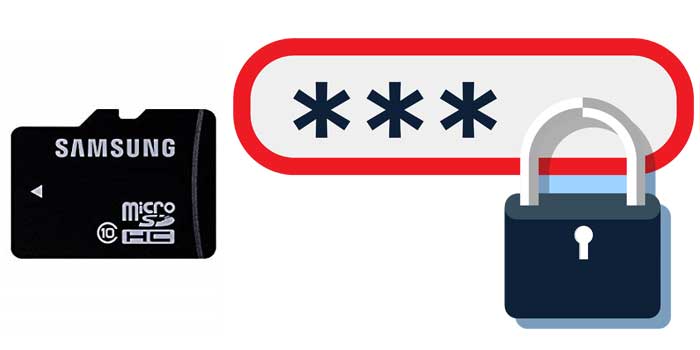
Santrauka
Failų ar aplankų šifravimas "Samsung Micro SD" kortelėje suteikia papildomą saugumo lygį. Tai užrakina "Samsung Micro SD" kortelėje esančią informaciją (garso, vaizdo įrašus, nuotraukas, dokumentus ir kitus failų tipus) dabartiniame įrenginyje. Jei failai bus pamesti, pavogti ar pašalinti, prie failų nebus galima pasiekti ir jų skaityti, net jei jie bus perkelti į kitą įrenginį ar kompiuterį. Šiame straipsnyje mes supažindiname jus su patikimiausiu "Samsung Micro SD Card" slaptažodžių apsaugos įrankiu, kuris gali padėti užšifruoti "Samsung Micro SD" kortelės duomenis.
Nemokama "Samsung Micro SD Card" programinės įrangos apsauga slaptažodžiu
Naudodamiesi "Samsung Micro SD Card" nemokama slaptažodžio apsauga, galite šifruoti failus / aplankus iš "Samsung Micro SD Card" su slaptažodžiu. Taip pat galite apsaugoti "Samsung Micro SD" kortelės įrenginį slaptažodžiu ir užmaskuoti "Samsung Micro SD" kortelės įrenginį kaip Perdirbti, Spausdintuvą, Numerio rinkimą tinkle ir Tinklo kaimynystę.
Kaip apsaugoti "Samsung Micro SD" kortelę slaptažodžiu
Prijunkite "Samsung Micro SD" kortelę prie kompiuterio, leiskite kompiuteriui ją atpažinti kaip išorinį standųjį diską. Atsisiųskite, įdiekite ir paleiskite "Samsung Micro SD Card" programinę įrangą, apsaugančią slaptažodžiu.
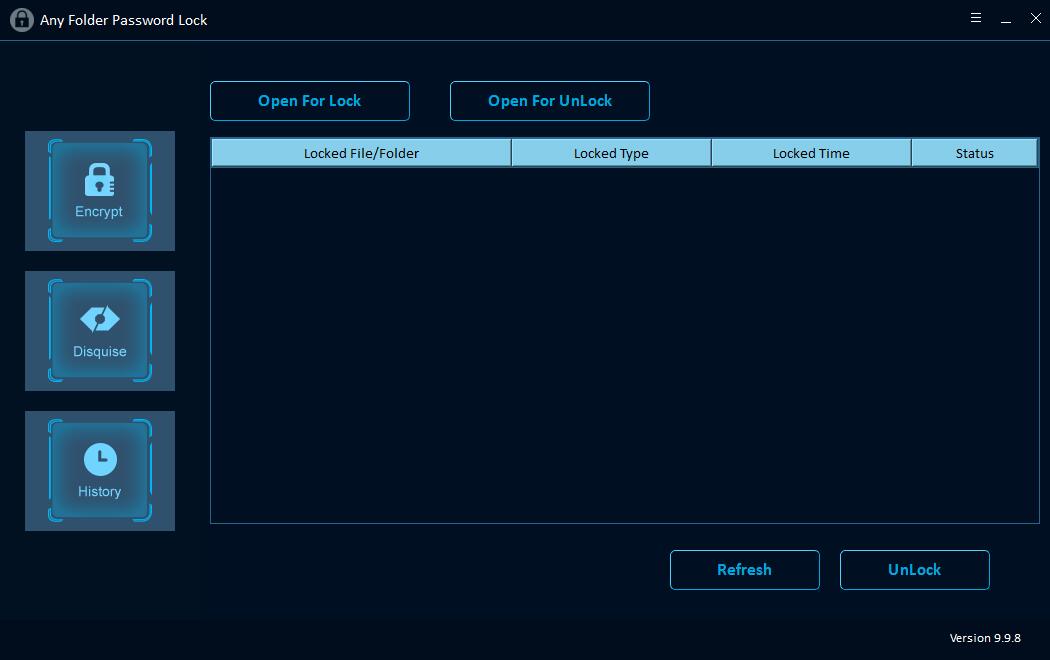
1 veiksmas: užrakinkite ir atrakinkite failą / aplanką iš "Samsung Micro SD" kortelės
Spustelėkite "Atidaryti užrakinimui", jei norite pasirinkti failus ar aplankus iš "Samsung Micro SD" kortelės, tada įveskite slaptažodį ir užrakto tipą (užrakinti be paslėpto / užrakto ir paslėpto). Po to spustelėkite mygtuką "Užrakinti", kad užbaigtumėte "Samsung Micro SD Card" failų / aplankų apsaugą.
2 žingsnis: apsaugokite "Samsung Micro SD" kortelę
Jei norite nustatyti atvirą "Samsung Micro SD" kortelės slaptažodį, spustelėkite mygtuką "Apsaugoti USB", pasirinkite "Samsung Micro SD" kortelės įrenginį iš fizinių diskų sąrašo, įveskite ir patvirtinkite slaptažodį bei spustelėkite mygtuką "Užrakinti".
3 žingsnis: užmaskuokite "Samsung Micro SD" kortelę arba failus ir aplankus
Galite užmaskuoti "Samsung Micro SD" kortelę arba failus / aplankus iš "Samsung Micro SD" kortelės kaip "Šiukšlinė", "Spausdintuvas", "Tinklo rinkimas" arba "Tinklo kaimynystė". Spustelėkite "Užmaskuoti", pasirinkite "Samsung Micro SD" kortelę arba failus / aplankus iš "Samsung Micro SD" kortelės, įveskite slaptažodį "Samsung Micro SD" kortelėje, pasirinkite Užmaskuoti tipą ir spustelėkite mygtuką Užmaskuoti.

